
ディスプレイに電子ペーパーを搭載するAndroidタブレット「ONIX BOOX」の最新モデル「BOOX Leaf」の実機レビューです。BOOXシリーズには13.3インチの大型サイズでペン入力もこなせるBOOX Lumi 2などもありますが、今回レビューするBOOX Leafは7インチサイズでBOOXタブレットとしては比較的安価な製品なので、より電子ブックリーダー的な色彩が強く、「Kindleシリーズがライバル」という感じの製品です。
ウインタブではこれまでBOOXシリーズのレビューはもっぱらライターのnatsukiさんが担当していましたが、BOOX Leafはよりカジュアルな製品と言えますので、E-Inkにはそれほど習熟していない私がレビューをさせていただきます。…最近Kindle(の一番安いやつ)を買ったところですし…。
なお、ウインタブでは直近、下記の2機種の実機レビューもしていますので、あわせてご覧ください。
BOOX Note Air2の実機レビュー - スタイリッシュな電子ペーパー搭載のAndroidタブレット、高精度なペン搭載で「電子ペーパーノート」ならこれで決まり!
BOOX Max Lumi2の実機レビュー - 「ほぼA4」の13.3インチサイズで書類や楽譜の表示に最適、マンガも大迫力!進化し続ける電子ペーパーAndroidタブレットの最新版!
目次
1.BOOX Leaf スペック
スペック表
| BOOX Leaf | |
| OS | Android 10 |
| CPU | Qualcomm 8コア |
| RAM | 2GB |
| ストレージ | 32GB |
| ディスプレイ | 7インチE-Ink Carta(1,680 x 1,264) |
| LTEバンド | — |
| SIM | — |
| ネットワーク | 802.11 b/g/n/ac、Bluetooth 5.0 |
| 入出力 | USB Type-C |
| カメラ | なし |
| バッテリー | 2,000 mAh |
| サイズ | 165.6 x 130.8 x 5.95 mm |
| 重量 | 170 g |
コメント
OSはAndroid 10で、BOOXの他のより高性能な最新モデルBOOX Max Lumi2やBOOX Note Air2がAndroid 11を搭載しているのに対し、少し古いものになっています。なぜ11でなく10なのか、ということはわかりませんが、製品特性からみてAndroid 10で困ることはまずないと思います。BOOXシリーズは「3年間のファームウェアアップデート」が保証されますし。
BOOXシリーズがKindleなどの電子ブックリーダーと大きく異なるのは、(操作性はともかくとして)一般的なAndroidタブレットとしての機能を有し、Google PlayやGoogle音声入力といったGoogle関連サービスも利用可能である、という点です。Google Playからのアプリ導入ができる、ということはKindleやKoboなどのアプリも導入できる「電子ブックリーダーとしてのマルチプラットフォーム」が実現されることを意味します。
CPUは型番が開示されておらず、したがって上のスペック表にも記載していませんが、CPU-Zで確認したところ「Snapdragon 636」が搭載されていました。「じゃ悪くないじゃん!」と思いますよね?でも、E-Inkタブレットの性質上、ゲームや動画視聴には向きません(後述します)ので、CPUの型番とか性能についてはあまり気にしなくていいのではないかと思います。まあ、スペックが高いに越したことはないですけどね。
RAMは2GB、ストレージは32GBと、Androidタブレットとしては低容量ですが、これはBOOX Leafという製品をどう使うか、ということにかかってくると思います。電子ブックリーダーが主用途なのであれば2GB/32GBで問題ないでしょう。また、ONYXクラウドストレージを5GBまで無料で使えます。
ディスプレイは7インチのE-Inkで解像度は1,680 x 1,264、アスペクト比(画面の縦横比)はほぼ4:3と、iPadシリーズに近いものになっています。7インチというと、6インチのKindle(無印)よりもやや大きく、6.8インチのKindle Paperwhiteや7インチのKindle Oasisとほぼ同じくらいのサイズ感です。また、画面の回転にも対応します。それと、自らは発光しないE-Inkですが、薄暗い場所でも使いやすいようにフロントライトが搭載されています。
サイズは(7インチなだけあって)非常にコンパクトです。また、ディスプレイのアスペクト比の関係で、一般的な7インチタブレットよりも長辺が小さく、短辺が大きい、正方形っぽい形状になっています。
BOOX Leaf:165.6 x 130.8 x 5.95 mm / 170 g
Kindle Oasis:159 x 141 x 3.4-8.4 mm / 188 g
Kindle Paperwhite:174 x 125 x 8.1 mm / 205 g
Kindleシリーズとの比較ではこんな感じになります。ベゼルの形状が異なることもあって、「三者三様」という感じです。ただ、重量についてはBOOX Leafが光りますね。その差は決して大きくはありませんが、長時間手持ちで読書をすると、結構ジワジワと差が出てくるのかもしれません。
2.BOOX Leaf 筐体
本体と同梱物
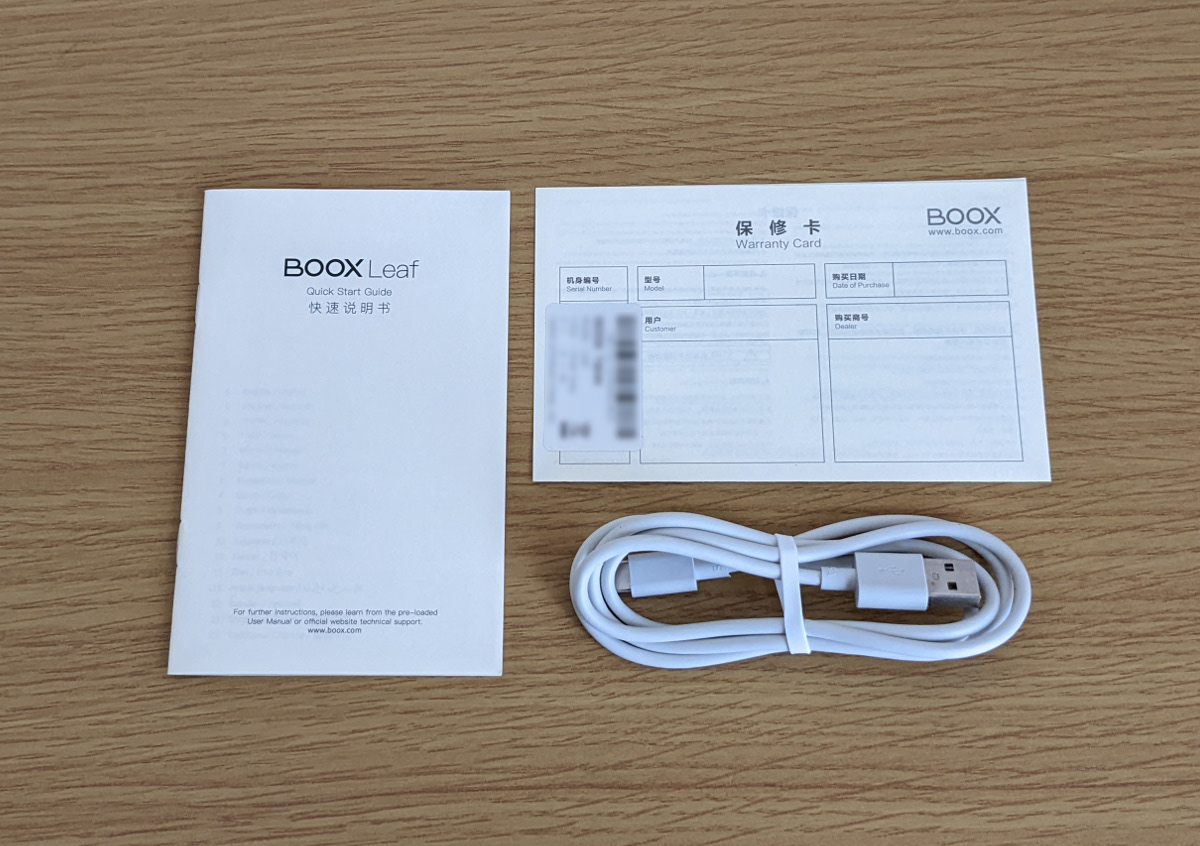
同梱物です。充電用のUSB Ty-e-C – USB Type-Aケーブルとクイックスタートガイド、そして保証書です。クイックスタートガイドは本当に最小限、という内容でした。なお、本体のストレージにPDF形式で精緻なマニュアルが入っていました。ただ、残念ながら「英語のみ」です。頑張って読みましょう!
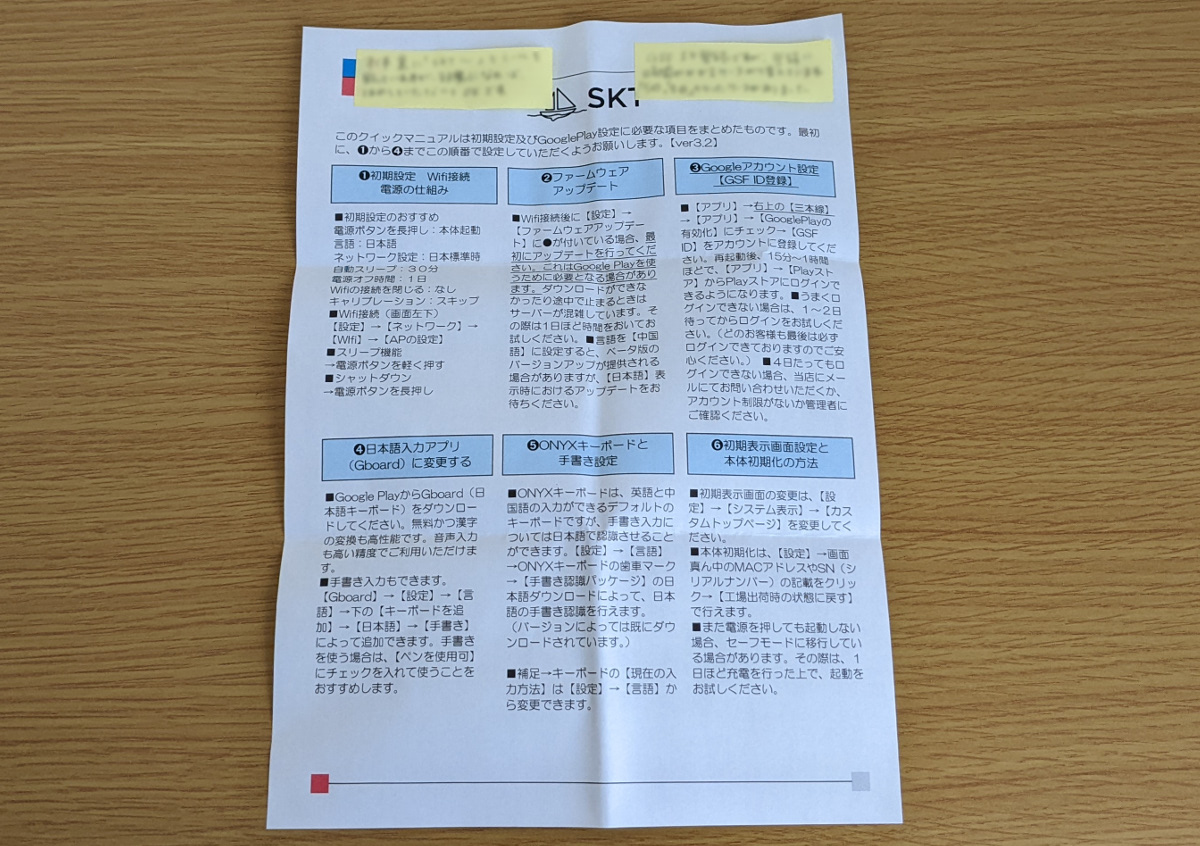
BOOX LeafにはGoogle Playアプリが入っていますが、Googleアカウント設定を有効にしたり、Gboard(日本語入力システム、日本語IME)を導入したりと、一般的なAndroidタブレットよりもひと手間かかります。そのため、SKTでは補足マニュアルを用意してくれています。これ、非常にわかりやすいです。
この画像に付箋が2枚ついていますが、SKTから私あてにレビュー時の注意事項を書いてくれていました。ちょっと脱線します。私はこれまで数年にわたりSKTとコンタクトを取っていまして、ライターのレビュー機の手配なども私がやっています。その経験で言わせていただくと、「この会社さんは誠実、親切です」。BOOX製品は初期設定などで一般的なAndroidタブレットと少し勝手が違うところもありますが、SKTがサポートしてくれるのであれば、どなたでも安心して購入できると思います。この点はレビュー内で強く言いたい、と以前から思っていました。

前面です。白く高級感のあるデザインで、この画像で言う左ベゼルが少し太く、シルバーの切り返しが入っています。この製品に先立ち、Kindleを購入した(しつこいですけど、一番安いやつね)のですが、質感は雲泥の差がありますね。もっとも製品価格が全然違いますので、そこはまあ、妥当ではあります。
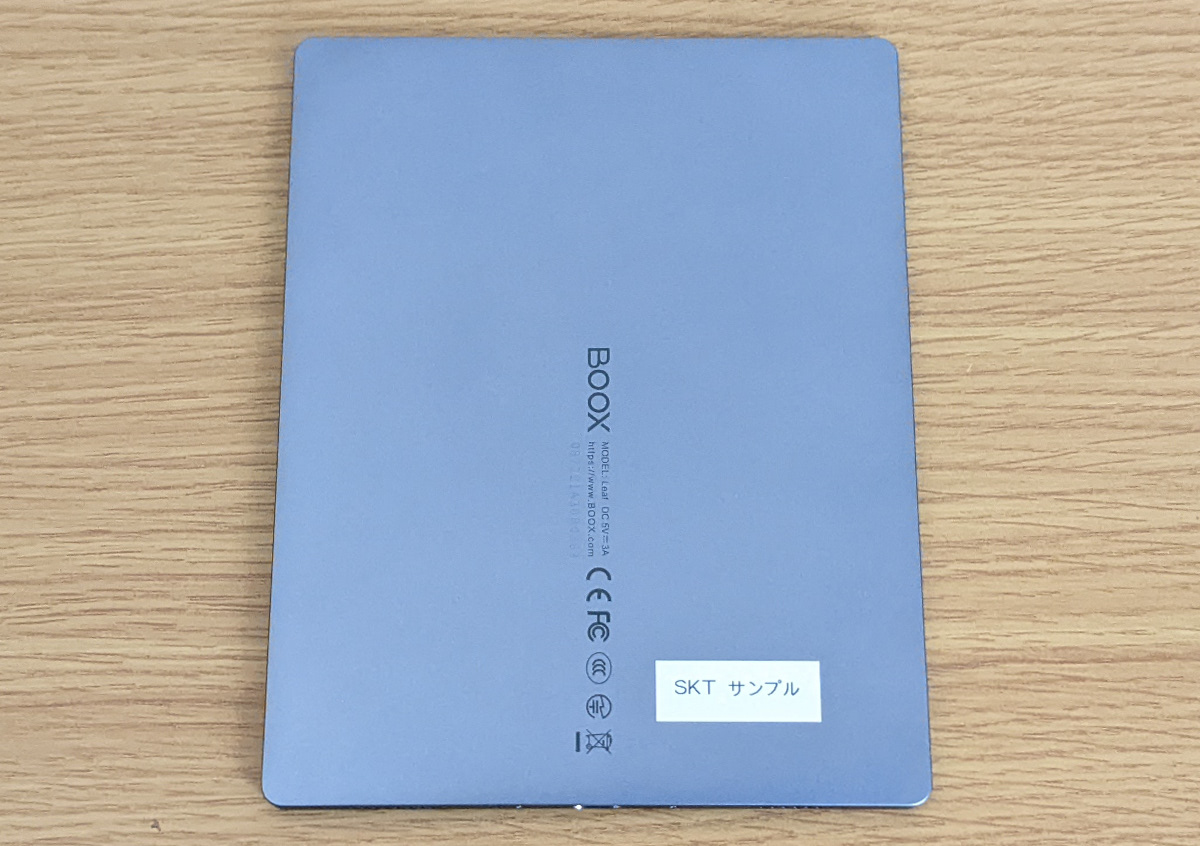
背面です。背面もシルバーで、筐体素材はマグネシウム合金です。BOOX製品は2020年のBOOX Note Airを境に筐体のデザイントレンドが大きく変わり、「一気にモダンになった」と感じていましたが、このBOOX Leafも非常に質感が高く、美しいデザインになっていると思います。BOOX LeafはBOOXシリーズでは比較的低価格な製品ですが、筐体の仕上がりは素晴らしいです。

上面には電源ボタンがあります。

下面です。スピーカーとUSB Type-Cポートが装備されています。なお、スピーカーはモノラルで、この画像の左側のグリルが「本物」です。

左側面です。ポート類、ボタン類はありませんが、専用ケースの接続に使うコネクターが付いています。

右側面には何もありません。BOOX Leafはエッジが立った(角張った)筐体になっていて、このあたりは最近のAndroidタブレットにもよく見られる形状と言えます。
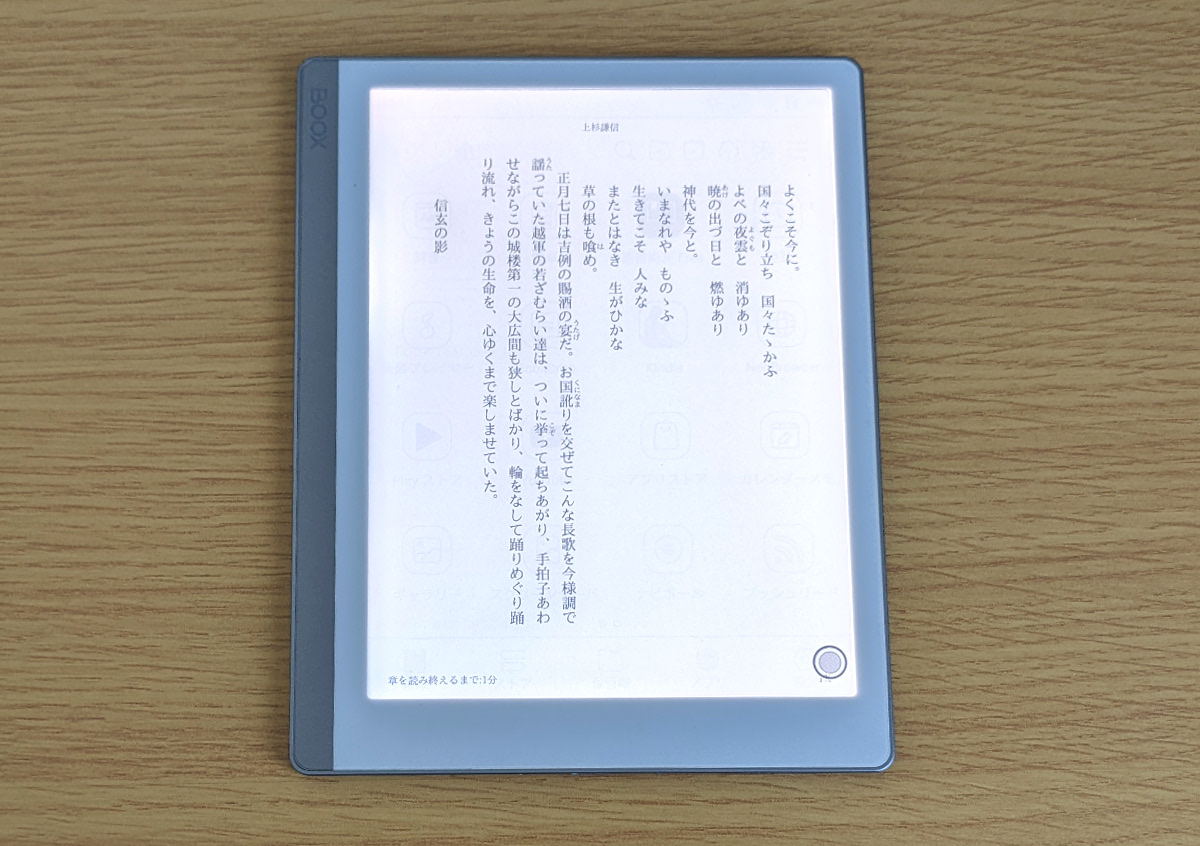
月並みに、というか、電子ブックリーダーとして本を開いているところの画像です。E-Inkらしいと言うか、特に強い印象はありませんが、フロントライトの調整機能はかなり便利と感じました。ただし、「目に優しいE-Ink」なので、必要がなければフロントライトはあまり明るくしないほうがいいように思います。

BOOX Leafは「画面の自動回転」に対応します(手持ちのKindleは対応しません)。横向きにするとフォントサイズが拡大され、文字の視認性が上がります。
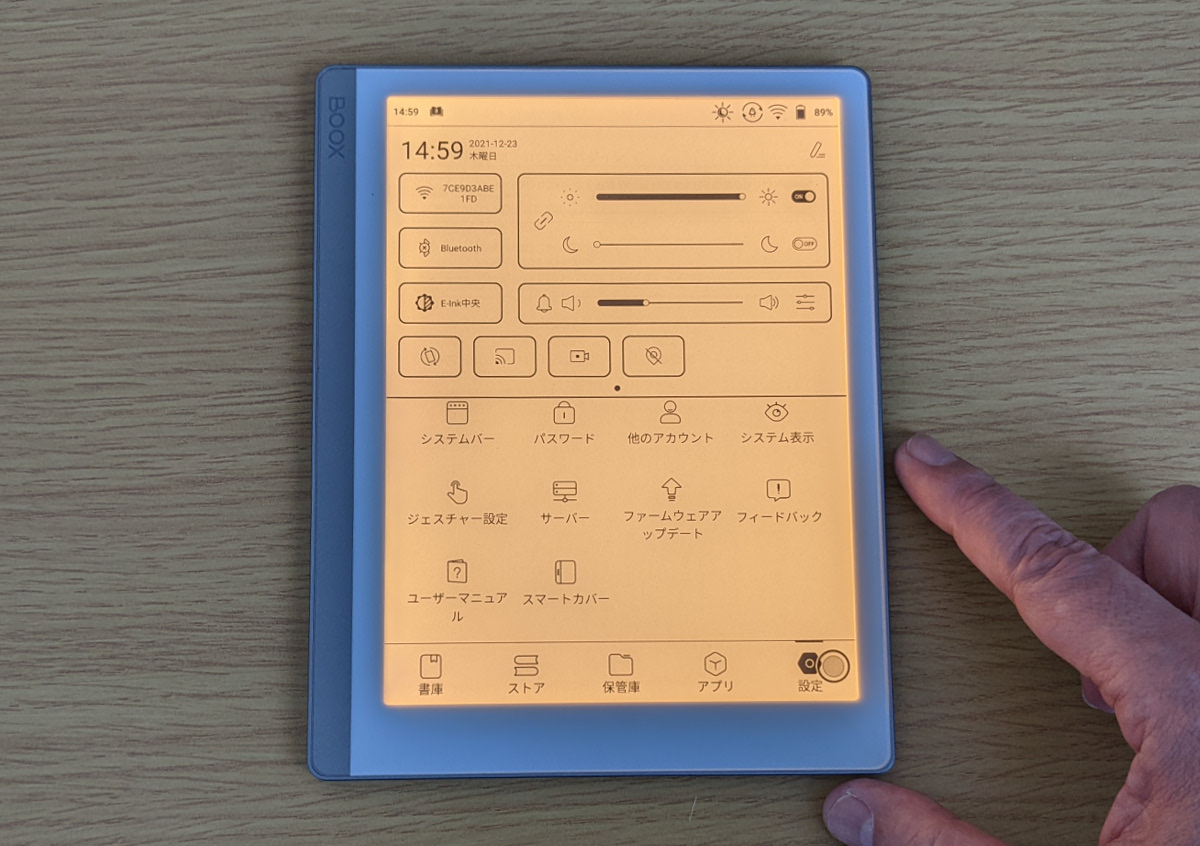
フロントライトは明るさの調整だけでなく「寒色・暖色」の調整も可能です。個人的には暖色にするのを好みませんが、ライトを使う場合は暖色にするほうが目の疲れがより軽減されるかもしれません。
※なお、私がここで言及している「Kindle」は最低価格のモデルです。上位モデルの仕様については詳細な言及ができませんのが、Kindleの上位モデル、PaperwhiteとOasisも暖色に設定できるフロントライトを装備しています。
マグネティックケース

続いてマグネティックケースについてご説明します。残念ながら付属品ではなく、別売りのオプション品で、通常価格は税込み5,800円ですが、SKTNETSHOPでBOOX Leafと一緒に購入すると50%OFFの2,900円になります。
上にご説明したとおり、本体が高級感ある仕上がりになっていますので、できれば傷をつけたくないところです。ちなみに私、Kindleにはカバーを使っていません。…まあ、そういう製品だと思いますんで…。でもBOOX Leafを買ったら絶対にカバーは欲しいですね。
この画像は見開きの状態ですが、半分(装着時に設置するほう)は人工皮革、半分はファブリック張りになっています。なかなかいいデザインだと思いますよ。

このカバー、いや失礼、マグネティックケースは単に筐体を保護するためだけのものではありません。このように「物理ボタン」がついています。BOOX Leaf本体には電源ボタンしかありませんので、このケースを接続することにより使いみちが広がります。最もよく使いそうなのは「ページ送り用として」です。KindleもBOOXも、読書時のページ送りはタッチ操作になるのですが、既存のユーザーから「物理ボタンをつけてほしい」というニーズがあり、このような構造のケースが開発されたそうです(なお、Kindleの最上位モデル、Oasisは本体に物理ボタンがついています)。

カバーをセットしてみました。接続はワンタッチでマグネットで固定されますので、安定性は高いです。もちろん専用のパーツなのでBOOX Leafとのデザインの整合性も高くなっています。
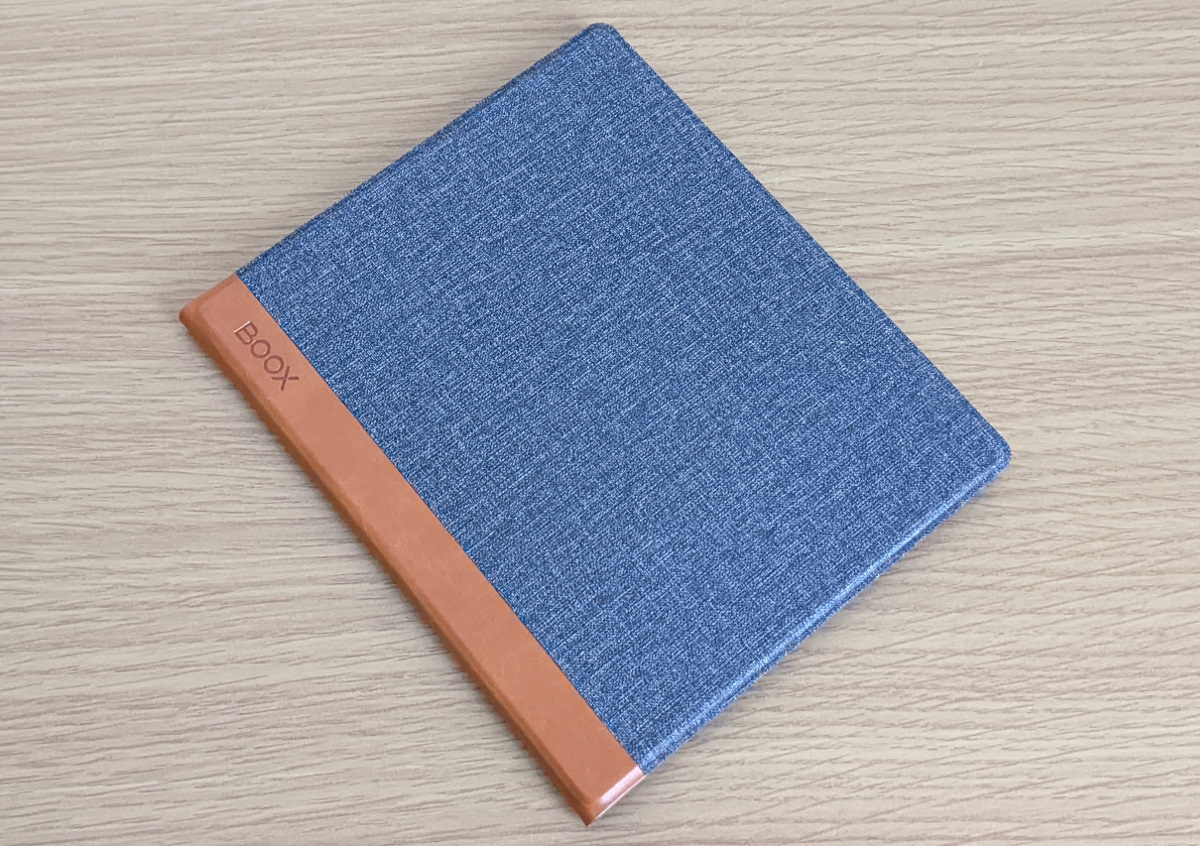
カバーを閉じたところです。この画像を見ると、マグネティックケースって必須だよね、と感じていただけるんじゃないでしょうか。

使用時にはこのようにフタの部分を後ろに折り込むことができます。

折り込んだ際もフタの部分がマグネットで固定されますので邪魔になりません。このあたりの使い勝手もよく考えられていると思います。
3.BOOX Leaf システム

初期設定を済ませた状態で電源を入れるとこの画面になります。これは「書庫」という画面ですが、ダウンロードしたドキュメントがここに表示されます。もう少し具体的に書くと、例えばクラウドからPDFファイルをBOOX Leafにダウンロードし、ダウンロードしたファイルを一度開くと、それ以降この「書庫」に当該のPDFファイルが表示される仕組みです。また、SKT公式サイトによれば、PDFだけでなく、以下のフォーマットも読み取れます。
対応フォーマット:pdf, djvu, azw, azw3, doc, docm, docx, epub , fb2, fbz, html, mobi, odt, prc, rtf, sxw, trc, txt, chm, ppt, jpg,png,bmp,tiff,cbr,cbz,wav,mp3
Android OSを搭載するBOOXタブレットの大きなメリットがこの「PDFファイルを開ける」という点で、今はどのくらいの人がやっているのかわかりませんが「自炊」した本を取り込んだり、ライターのnatsukiさんが使っているように楽譜を取り込んだりすることができます。まあ、理屈上はPDFであれば請求書とかも取り込めますが、そういう書類をBOOX Leafに入れるニーズがあるかと言うとちょっと疑問ですねw でもお仕事で使う、分量の多い資料なんかにじっくり目を通すには良さそうです。
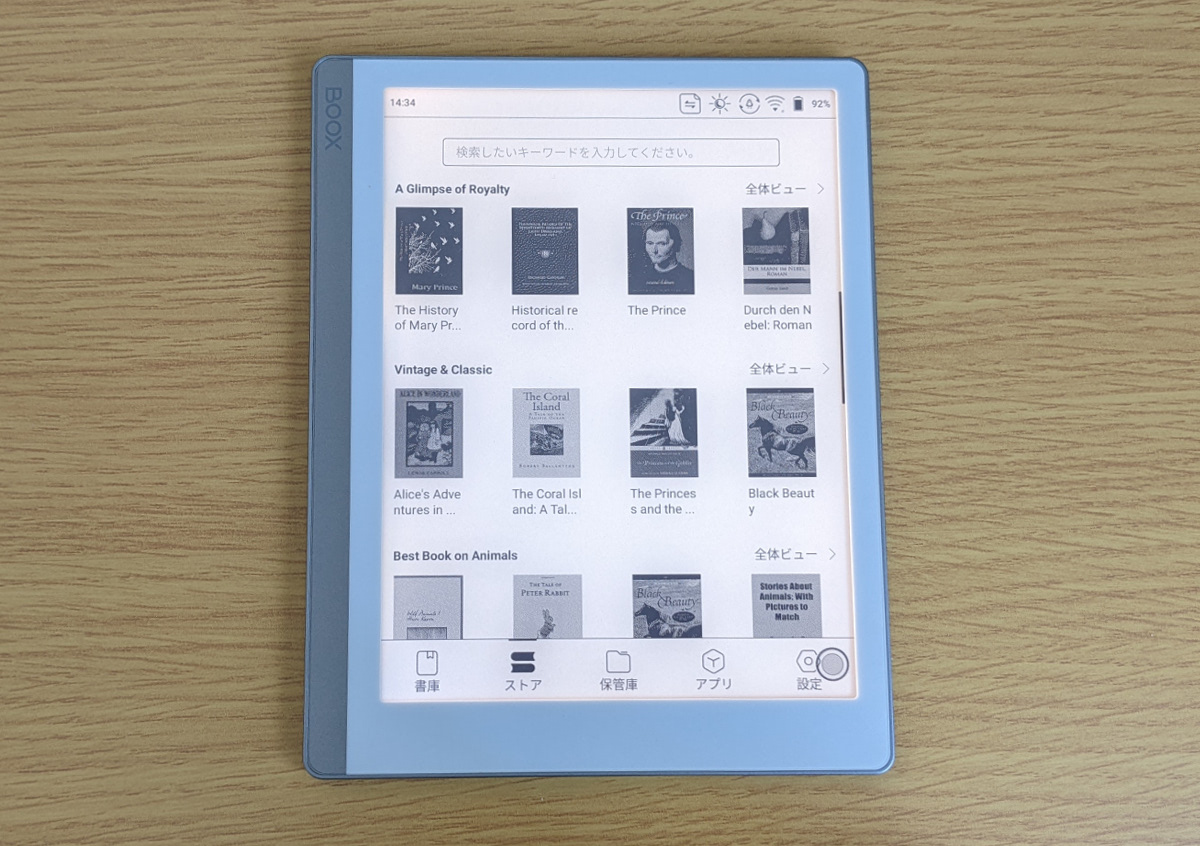
こちらがBOOXのストア。残念ながら洋書のみで、いくつかダウンロードしてみましたが、どうやら著作権が切れた古いものが表示されているようで、無料で購読できました。ただし、すべての書籍を確認したわけではないので、有料のものもあるかもしれません。

「保管庫」です。まあ、AndroidやWindowsで言う「ファイルマネージャー」ですね。一般的なAndroidのFilesとはUIが異なりますが、フォルダの作成も可能ですし、UIの違いに慣れてしまえば特に問題なく使えます。

「アプリ」です。ようやくAndroidっぽくなりました。この画像に写っているアプリのうち「読書尚友 Free」「Kindle」そして「YouTube」は私がGoogle Playストアからインストールしたもので、それ以外はプリインストールアプリです。なぜYouTubeなのか?と思いますか?でも読者のみなさんだってこの製品をテストするなら必ず入れてみるんじゃないかと思います。まあ、好奇心です。
アプリの導入ができる、というのもBOOXのBOOXたるメリットであるのは間違いありません。標準のブックリーダーでもいい訳ですが、KindleやKoboなどの「通販サイト紐付けのアプリ」をはじめ、「読書尚友」のようなフリーの電子ブックリーダーアプリ、そしてBOOXに入れる意味があるかどうかは別としてゲームだのYouTubeだのNetflixだのを導入できるのが「ロマン」です。
4.BOOX Leaf 使用感
まず最初にお伝えしておきたいのは「E-Inkの反応の鈍さ」です。改善されつつあるとは言え、また製品のCPUであるとかOSのバージョンであるとかがより新しく、より高性能なものになっているとは言え、お手持ちの液晶や有機ELを搭載するタブレットやスマホとはレスポンスが全然違います。
もちろん電子ブックリーダーとして使うぶんには問題のない範囲ですが、アプリを導入できたりと、普通の電子ブックリーダーでは想定していないようなことができてしまうのがBOOXタブレットのいいところでもあり、そのために「手持ちのスマホやタブレットと比べてしまう」、というのもあります。そうなると「えらくもっさりしているなあ」と感じてしまうのも事実です。ただ、これはE-Inkの性質上はやむを得ないことで、BOOXの購入にあたっては、このあたりのことを理解しておく必要があると思います。
起動時間や操作方法の説明をしている、ごく簡単な動画を撮影してみましたので、ご覧ください。ただ、どちらかと言うとE-Inkの描画速度とかレスポンスを見ていただくのにいいかと思います。
では、使用感を述べます。文中でKindle(無印)との比較をしていますが、この製品の価格帯であれば本来はKindleの最上位モデル、Kindle Oasisと比較すべきところ、残念ながらOasisを持っておりませんので、あまり適切とは言えない比較になっています。この点どうかご了承ください。
電子ブックリーダーとしてですが、しばらく読書をしてみた感想として、「Kindleと使用感はあまり変わらない。というか、電子ブックで本を読むというのはシステム的にはごくライトな動作なので、挙動の差はほとんど出ない」ですね。
もちろん6インチサイズのKindleと7インチサイズのBOOX Leafでは「サイズが大きい分だけBOOX Leafのほうが見やすい」というのはあります。また、BOOX Leafのライト調整機能はかなり重宝しました。私は夜、寝入りばなに電子ブックリーダーで読書をしているのですが、ライトの明るさを調整できるのは便利です(寝入りばななので、最初は明るめに、そして徐々に暗くしたい)。
Kindleの辞書機能などについては「ハードウェアとしてのKindleか、ソフトウェアとしてのKindleか」ということで、要はあまり変わりません。
E-Inkの品質については、特にKindleとの違いは感じませんでした。ただし、しつこいですがライトの調整ができるかできないか、というのは使う場所によってはかなり重要なポイントになると思います。
BOOXタブレットは「Android OS搭載」であることはこれまで縷々ご説明してきたとおりです。実際、電子ブックリーダー以外の用途でどのくらい使えるのか、という点も気になるところです。動画でもご紹介したとおり、YouTubeをはじめ、ゲームアプリもインストールしてみました。
YouTube:
動画だとかなり画質が悪く映されていました。実際の映像は動画よりもマシでしたが、実用十分とは言えません。物珍しさでちょっと試してみるぶんには楽しい、ということです。ただ、皆さんすでにPCやスマホ、タブレットをお持ちだと思うので、わざわざBOOX Leafで動画を観る必然性はないと思います。
ゲーム:
割とクラシカルなシューティングゲーム「ストライカーズ1945 クラシック」をインストールしました。これは無理、まともにプレイできません。Androidのゲームはほぼ全てタッチ操作になりますが、E-Inkはタッチ感度やレスポンスが液晶や有機ELに比べて低いので、自機を上手くコントロールできず、敵の弾に当たって即死、という感じでした。たぶん、多少なりともアクションのあるゲームをプレイするのは難しいと思います。
ニュースアプリ:
私がスマホに入れて毎日使っている「スマートニュース」をインストールしてみました。「カラーではない」という点を除けば使えます。ニュースアプリの場合、美しい画像表示を諦めれば十分な実用性があると思います。また、ニュースアプリの場合、読書の延長線上、という感じもしますのでBOOX Leafにはよくマッチしていると思います。
ブラウザー:
標準のブラウザー(New Browserといいます)でウインタブをはじめ、いくつかのWebサイトを閲覧してみました。こちらも画像の表示がどうしても粗くなってしまうものの、記事の閲覧は十分可能です。
※なお、ニュースアプリにせよブラウザーにせよ、スクロールに滑らかさを欠きます。このあたりは上に書かせていただいたとおり、E-Inkの特性上はやむを得ないものと言えます。
ケース:
マグネティックケースは質感もよく、しっかりBOOX Leafの筐体を保護してくれますので、個人的には「必須のオプション」だと思います。
記事公開当初、「Kindleでも読書尚友でも物理ボタンが機能しない」と記載しましたが、その後動作することを確認しましたので、記載を訂正しました。ご迷惑をおかけしました。
セールスポイントである物理ボタンについては当初、BOOX標準のリーダーアプリでは動作したものの、Kindle、読書尚友ともに動作しませんでした。結局Kindle、読書尚友とも、アプリ内の「音量ボタンの動作設定」が必要で、「音量ボタンでページをめくる」をオンにすることによって使えるようになりました。
また、この物理ボタンは「長押し」の際の操作を割り当てることができます(スクリーンショットの撮影や画面の回転)。でも、たまたまレビュー機固有の不具合だったのかもしれませんが、物理ボタン上に「スクリーンショット」を割り当て、物理ボタン下に「画面回転」を割り当てていたにもかかわらず、物理ボタン下でスクリーンショットが撮影されてしまったりして、挙動は安定していませんでした。
5.BOOX Leaf レビューまとめ
BOOX LeafはSKTの直販サイト「SKTNETSHOP」、楽天、Yahooショッピングで販売中ですが、12月26日現在一時的に在庫切れになっています(12月28日に販売再開とのことです)。価格は税込み32,800円です。
筐体のデザインや質感が非常に高く、おそらく主用途となるであろう「電子ブックリーダー」としての機能も評価できます。でも単にKindleアプリを使うのみ、という人にも向くかどうかは疑問です。私はKindleの上位モデルを持っていないので偉そうなことは言えませんが、この製品と近い価格のKindle Oasisであれば画面サイズもBOOX Leafと同じですし、そもそもKindleというプラットフォームに特化した製品なので、BOOX Leaf以上の使用感が得られるのではないか、と思います。
この製品をおすすめしたいのは私と同様、「特定の事業者に全部委ねるのはごめんだ!」と考える人でしょう。ネットショッピングも動画サブスクも、読書も全部Amazon、というのは間違いなく便利ですし、個人的にはセキュリティ云々というのも別に気にしませんが、「気持ち悪い」とは思います。この点はGoogleとかMicrosoft、Appleにも言えることですけどね。
今回はリーダーアプリとしては標準アプリのほか、Kindleと読書尚友を試しましたが、いずれも操作感はよかったと個人的には思っています。また、(ほとんどPDFになると思いますが)様々なフォーマットのファイルを保存し、閲覧できるというのが大きな魅力です。仕事で使うドキュメントなどにじっくり目を通すことができますし、自炊した本の閲覧ももちろん可能です(いま自炊している人ってどのくらいいるんでしょうね)。
一方で「何でもできるAndroidタブレット」と評価するのは早計だと思いました。大きく性能が向上したE-Inkといえども、液晶や有機ELほどのタッチ感度や描画速度にはなっておらず、「使えるのはわかったけど、別にスマホでいいや」というのがほとんどの人の感想になるでしょう。
それらを踏まえての32,800円、個人的には悪くないというか、割安感があると思います。
6.関連リンク
BOOX Leaf:SKT 製品紹介ページ
BOOX Leaf:SKTNETSHOP
Leaf用 物理ボタン付きマグネティックケース:SKTNETSHOP
![]() BOOX leaf:Yahooショッピング
BOOX leaf:Yahooショッピング
![]() BOOX Leaf 物理ボタン付きマグネティックケース:Yahooショッピング
BOOX Leaf 物理ボタン付きマグネティックケース:Yahooショッピング
BOOX Leaf:楽天
BOOX Leaf マグネティックケース 物理ボタン及びスリープ機能付き:楽天




コメント
>電子ブックリーダーが主用途なのであれば2GB/32GBで問題ないでしょう
漫画読みには全く足りないっすけどね…
小説中心なら大丈夫でしょうが
自炊マンガ向けで使うならSDカード挿せるといいんだけどね。ただ容量多くなるとタイトルのサーチや描写に時間かかるからCPU性能必要になるので電子ブックリーダーには向かないからSDカード挿せない方が正しいのかもしれない。
この製品はCPUがSnapdragon 636なんですが、どうしてもE-Inkの描画がボトルネックになり、それほど高速には動きませんでした。あと、ONIXクラウドが5GBまでは無料で使えます(マンガ好きな人には焼け石に水?)
不勉強ですみません。数年前にKindle Papaerwhiteマンガモデルというのがあり、それが32GBだったんですね。それと現行のKindleシリーズは最大で32GBのようなので、「十分」だと思ってしまいました。たくさんマンガを読む人には32GBでも足りないんですね。
私のスマホ256GBだけどマンガだけで200GB使ってます
反応速度の鈍さとありますが、ちゃんとスピードモードに変更してからの話ですかね。
それともLeafだとスピードモードがなかったりする?
反応速度は相当鈍い。
上記の方のおっしゃるスピードモード、Leafにはないのでは。描画速度ももっさり。
体感だとKindle paperwhite 第10世代より少し遅い印象。
第11世代とは勝負にならない。
まぁ専用端末と比べるのは酷だけど。
スリーブ状態、未使用でも4日保たずに充電切れ。
私の場合、小説はKindle、honto、
漫画はDMM、Koboと使い分けているため期待して購入したが、
結局、Kindle paperwhiteとスマホを持った方が快適。
スマートカバーも含めて軽さは優秀だけど、その他が残念すぎた。
スピードモードという名称ではなかったと思いますが、モード切替はできました。ただ、この記事で言っているのは、E-Ink端末の経験のない人が普通のAndroidタブレットの感覚で使うともっさりしていると感じる、ということです。モードを変えるとAndroidタブレットと同等の描画速度になるということはありません。